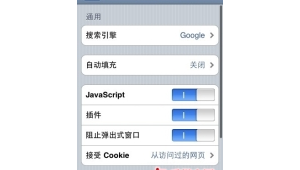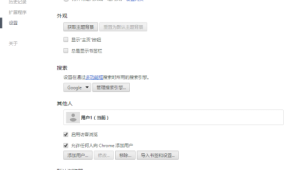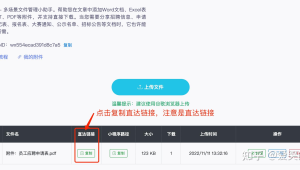谷歌浏览器如何禁止弹窗功能
在当今的互联网世界中,弹窗广告常常会不期而至,给用户的浏览体验带来极大的干扰。幸运的是,谷歌浏览器提供了一系列强大的功能来帮助用户禁止弹窗,让用户能够更加专注地浏览网页内容。以下是关于谷歌浏览器如何禁止弹窗功能的详细介绍。
一、理解弹窗的类型
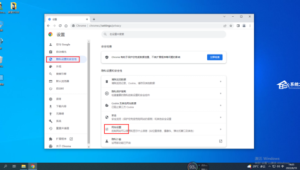
我们需要了解弹窗的类型。常见的弹窗包括广告弹窗、通知弹窗和下载弹窗等。广告弹窗通常是由广告商投放的,用于推广产品或服务;通知弹窗可能是网站为了提醒用户某些事件而弹出的;下载弹窗则是在用户下载文件时弹出的提示框。了解这些不同类型的弹窗对于有效地禁止它们非常重要。
二、使用浏览器设置禁止弹窗
1. 打开谷歌浏览器设置:在浏览器的右上角,点击三个垂直的点,然后选择“设置”。
2. 进入隐私和安全设置:在设置页面中,向左滚动并点击“隐私和安全”选项。
3. 设置弹窗阻止功能:在隐私和安全设置页面中,找到“站点设置”部分,点击“弹出窗口和重定向”。在这里,你可以选择“阻止所有弹出窗口”或“允许特定网站弹出窗口”。如果选择“阻止所有弹出窗口”,谷歌浏览器将阻止所有类型的弹窗;如果选择“允许特定网站弹出窗口”,你可以添加允许弹出窗口的网站地址。
4. 例外情况设置:如果你希望允许某些特定网站弹出窗口,例如在线视频平台或社交媒体网站,你可以在“允许特定网站弹出窗口”部分添加这些网站的地址。只需点击“添加”按钮,然后输入网站的 URL 地址即可。
三、使用扩展程序禁止弹窗
除了使用浏览器设置禁止弹窗外,谷歌浏览器还提供了许多扩展程序可以帮助你更好地管理弹窗。以下是一些常用的弹窗禁止扩展程序:
1. AdBlock Plus:这是一款非常受欢迎的广告拦截扩展程序,它可以阻止各种类型的广告,包括弹窗广告、横幅广告和视频广告等。它具有强大的过滤规则,可以根据用户的需求进行定制。
2. uBlock Origin:uBlock Origin 是另一款功能强大的广告拦截扩展程序,它能够有效地阻止弹窗广告和其他恶意内容。它具有简洁的界面和高效的性能,同时还提供了一些高级功能,如自定义过滤规则和广告拦截日志等。
3. Popup Blocker:Popup Blocker 是专门用于禁止弹窗的扩展程序,它可以阻止所有类型的弹窗,包括广告弹窗、通知弹窗和下载弹窗等。它具有简单易用的界面,用户可以轻松地设置禁止弹窗的规则。
四、定期清理浏览器缓存和数据
随着时间的推移,浏览器缓存和数据可能会积累一些与弹窗相关的信息,这可能会导致弹窗问题的出现。因此,定期清理浏览器缓存和数据是一个好的习惯。在谷歌浏览器中,你可以通过以下步骤清理缓存和数据:
1. 打开谷歌浏览器设置:在浏览器的右上角,点击三个垂直的点,然后选择“设置”。
2. 进入隐私和安全设置:在设置页面中,向左滚动并点击“隐私和安全”选项。
3. 清理浏览数据:在隐私和安全设置页面中,找到“清除浏览数据”部分,点击“清除浏览数据”按钮。在弹出的对话框中,选择要清除的数据类型,如缓存、 cookies 和历史记录等,然后点击“清除数据”按钮。
五、注意网站行为
除了使用浏览器设置和扩展程序禁止弹窗外,用户还应该注意网站的行为。有些网站可能会故意设置弹窗来获取用户的信息或进行其他不良行为。如果遇到这种情况,你可以向网站管理员报告该问题,或者考虑使用其他可靠的网站。
谷歌浏览器提供了多种方法来禁止弹窗功能,用户可以根据自己的需求选择适合自己的方法。通过合理使用这些方法,用户可以有效地减少弹窗的干扰,提高浏览体验,享受更加纯净的互联网环境。同时,用户也应该保持警惕,注意网站的行为,避免受到恶意弹窗的影响。